首先检查并启动安全中心服务,依次通过服务管理器启用Security Center服务并设置为自动启动;接着确保远程过程调用(RPC)和Windows管理规范(WMI)等依赖服务正常运行;然后使用DISM和SFC命令修复系统文件;再通过PowerShell重注册安全中心应用组件;最后必要时修改注册表中wscsvc服务的Start值为2以启用自动启动,重启电脑后问题可解决。
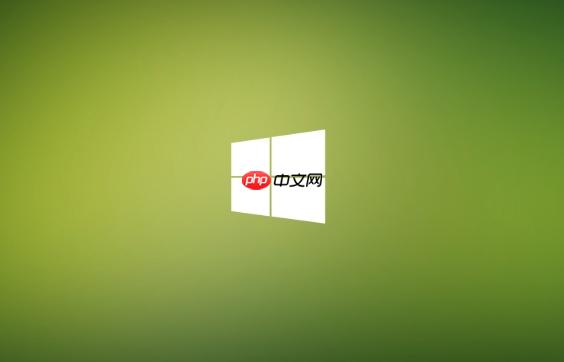
如果您尝试打开Windows 10的安全中心,但发现其页面无法加载或服务未启动,可能是由于服务被禁用、系统组件损坏或相关依赖服务异常导致。以下是解决此问题的步骤:
本文运行环境:Dell XPS 13,Windows 10 专业版
Windows 安全中心依赖于后台服务运行,若该服务被禁用或停止,将导致无法打开。通过服务管理器手动启用并启动该服务是首要排查步骤。
1、同时按下 Win + R 键打开“运行”对话框。
2、输入 services.msc,然后按回车键确认。
3、在服务列表中找到名为 Security Center 的服务项。
4、双击该服务,打开属性窗口,将“启动类型”设置为 自动。
5、点击“服务状态”下方的“启动”按钮,尝试手动启动服务。
6、点击“应用”和“确定”保存设置,然后尝试重新打开Windows安全中心。
安全中心服务依赖于其他核心系统服务,如远程过程调用(RPC)和Windows管理规范(WMI)。若这些服务未正常运行,安全中心也无法启动。
1、在“services.msc”服务管理界面中,找到 Remote Procedure Call (RPC) 服务。
2、确保该服务的“状态”为“已启动”,且“启动类型”为“自动”。
3、接着查找 Windows Management Instrumentation 服务。
4、如果该服务未运行,右键选择“启动”,并将其启动类型设为“自动”。
5、重启电脑后再次尝试打开安全中心。
系统文件损坏可能导致安全中心组件无法正常加载。部署映像服务与管理工具(DISM)和系统文件检查器(SFC)可用于扫描并修复系统映像中的错误。
1、以管理员身份打开命令提示符。可通过搜索“cmd”,然后右键选择“以管理员身份运行”。
2、依次执行以下命令,每输入一条命令后按回车,并等待其完成:
Dism /Online /Cleanup-Image /ScanHealth
Dism /Online /Cleanup-Image /CheckHealth
Dism /Online /Cleanup-Image /RestoreHealth
3、上述命令执行完毕后,运行系统文件检查器:sfc /scannow。
4、扫描和修复完成后,重启计算机。
Windows 10的安全中心作为现代应用运行,其注册信息可能损坏。通过PowerShell重注册该应用可恢复其功能。
1、在开始菜单中搜索“PowerShell”,右键选择“以管理员身份运行”。
2、输入以下命令并按回车执行:Get-AppXPackage -AllUsers | Foreach {Add-AppxPackage -DisableDevelopmentMode -Register "$($_.InstallLocation)\AppXManifest.xml"}。
3、等待命令执行完成,期间可能会出现短暂提示信息,无需干预。
4、执行完毕后,尝试重新打开安全中心。
若安全中心服务的启动配置被更改,可通过注册表直接修改其启动行为。
1、按下 Win + R,输入 regedit 并按回车,打开注册表编辑器。
2、导航至路径:HKEY_LOCAL_MACHINE\SYSTEM\CurrentControlSet\Services\wscsvc。
3、在右侧窗格中找到名为 Start 的DWORD值,双击打开。
4、将其数值数据改为 2,表示“自动启动”。
5、点击“确定”并关闭注册表编辑器,重启电脑生效设置。
以上就是win10安全中心打不开怎么办_win10安全中心无法打开修复教程的详细内容,更多请关注php中文网其它相关文章!

Windows激活工具是正版认证的激活工具,永久激活,一键解决windows许可证即将过期。可激活win7系统、win8.1系统、win10系统、win11系统。下载后先看完视频激活教程,再进行操作,100%激活成功。

Copyright 2014-2025 https://www.php.cn/ All Rights Reserved | php.cn | 湘ICP备2023035733号